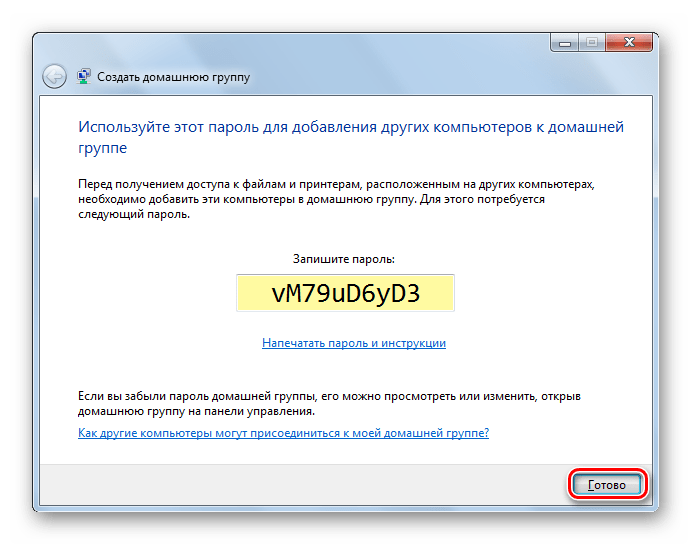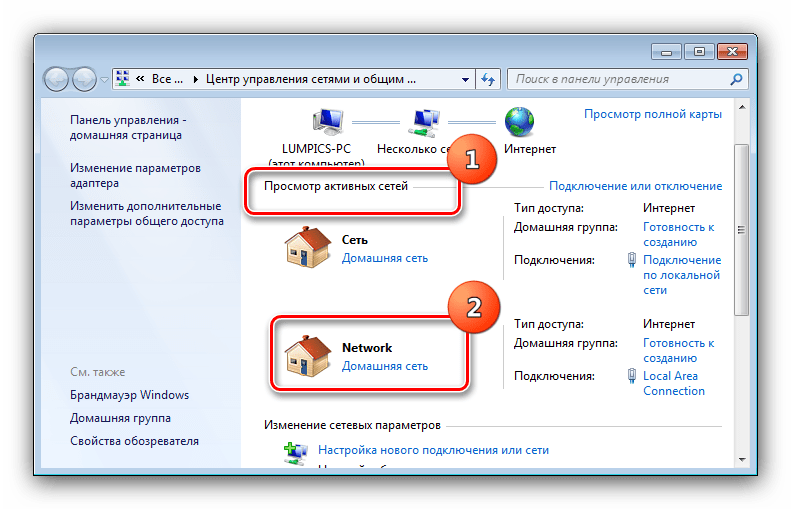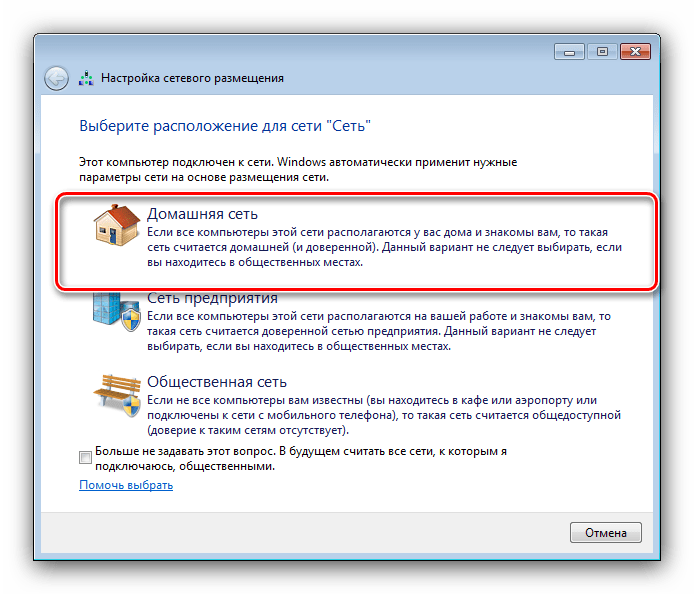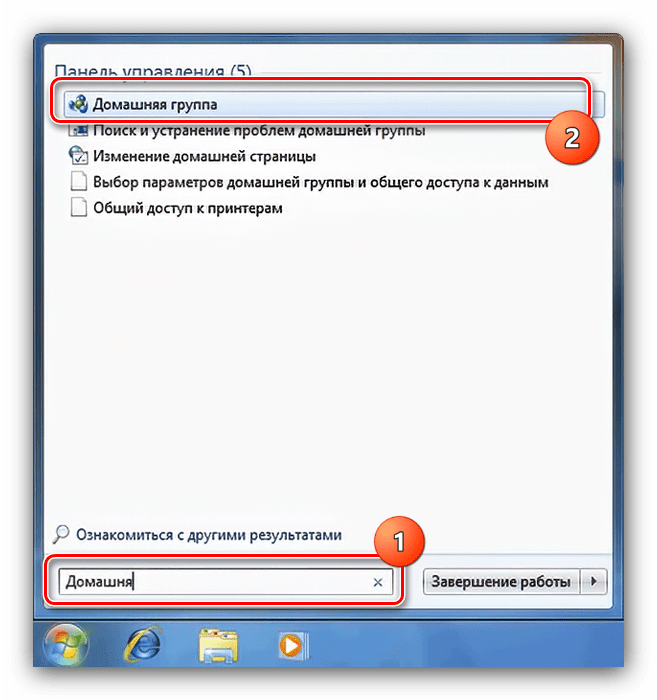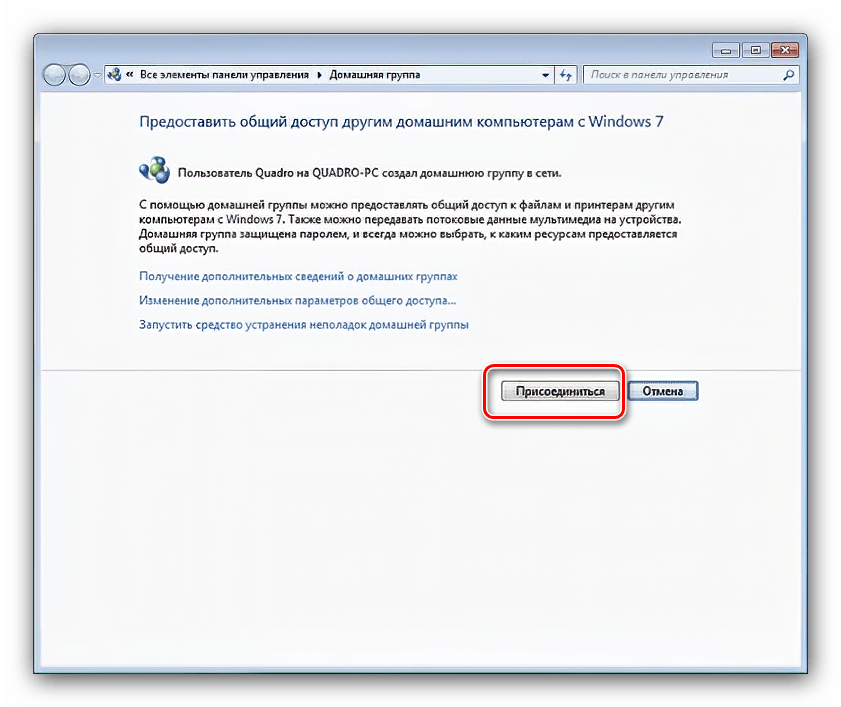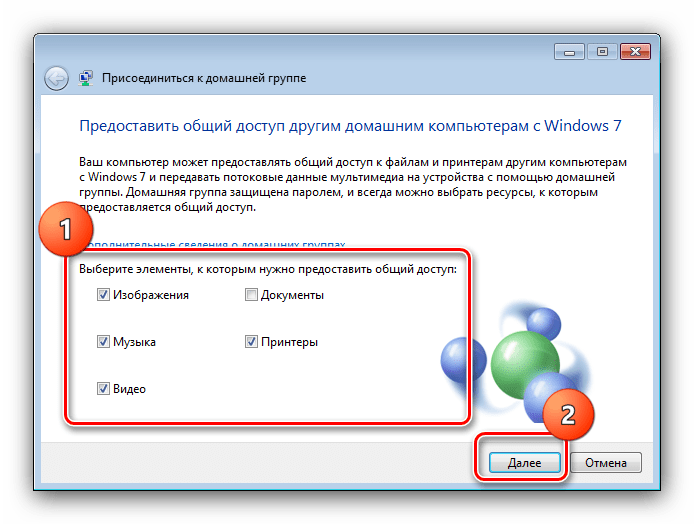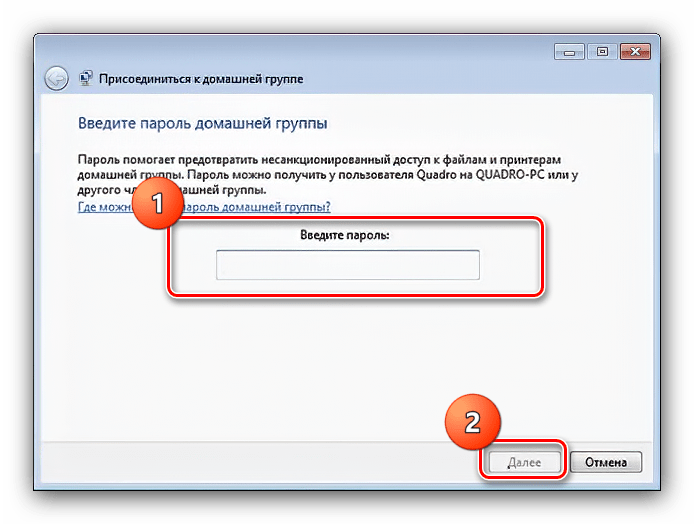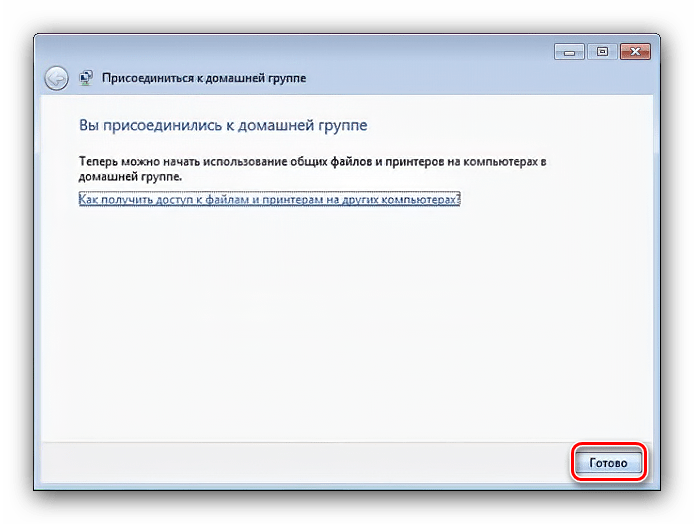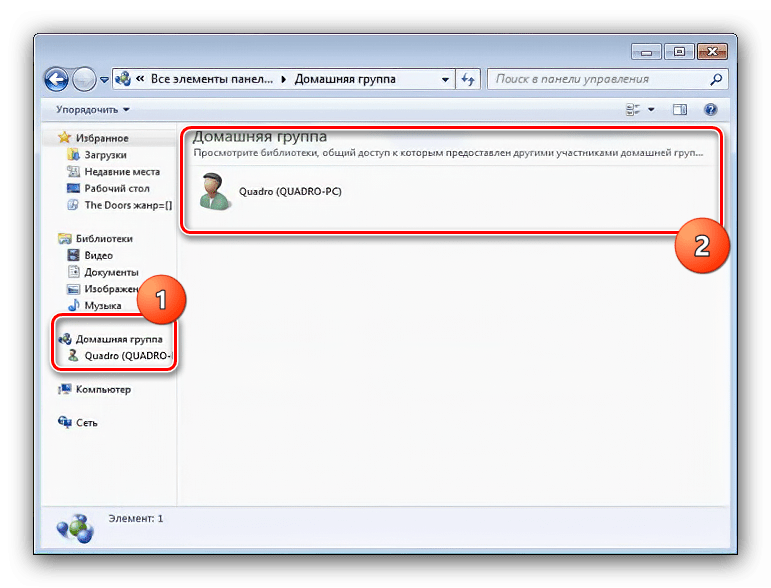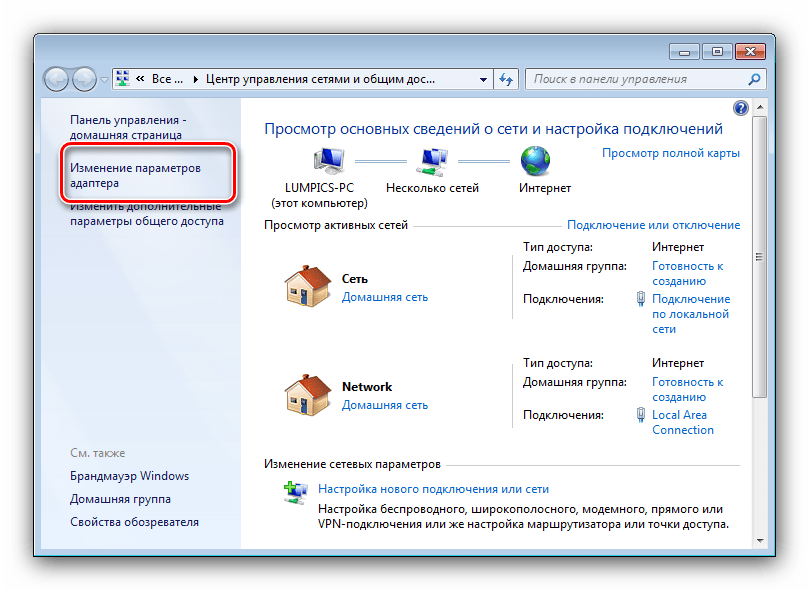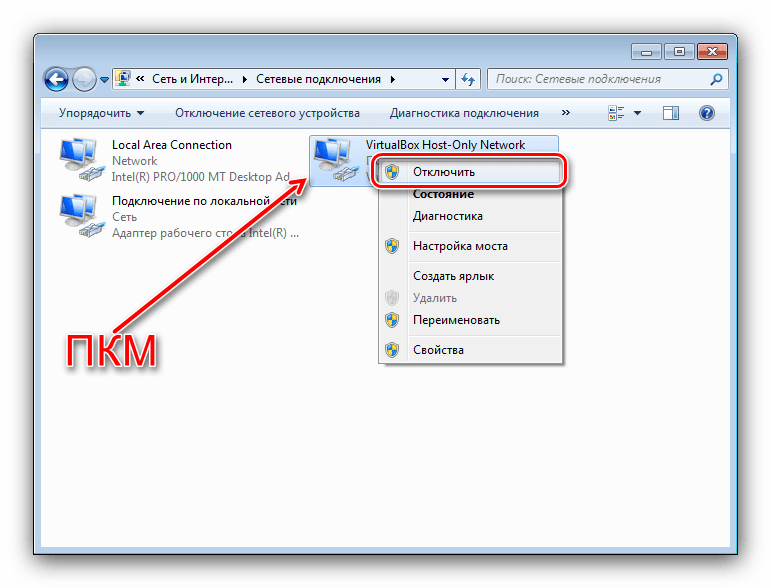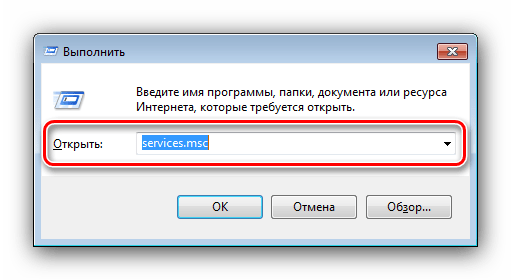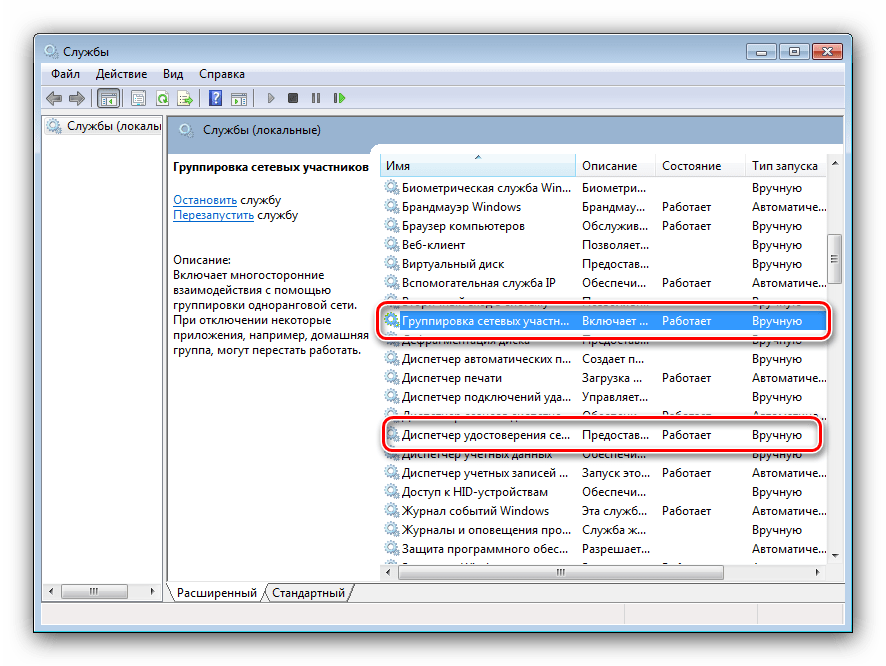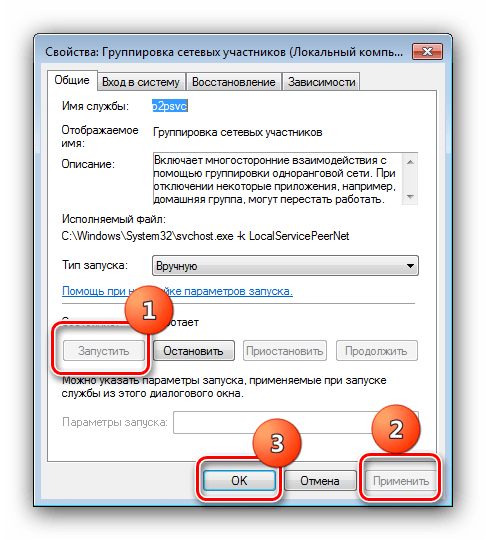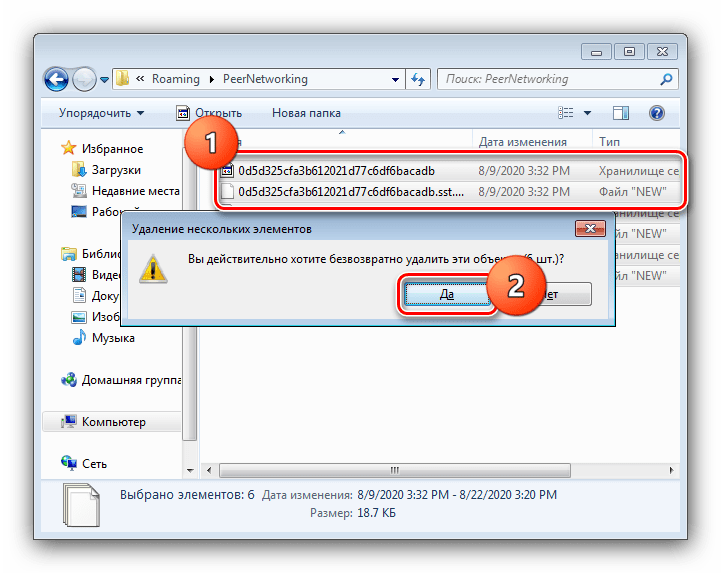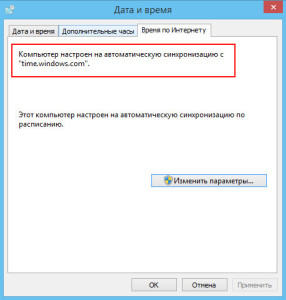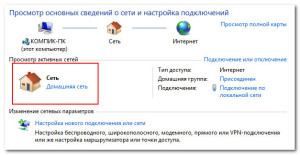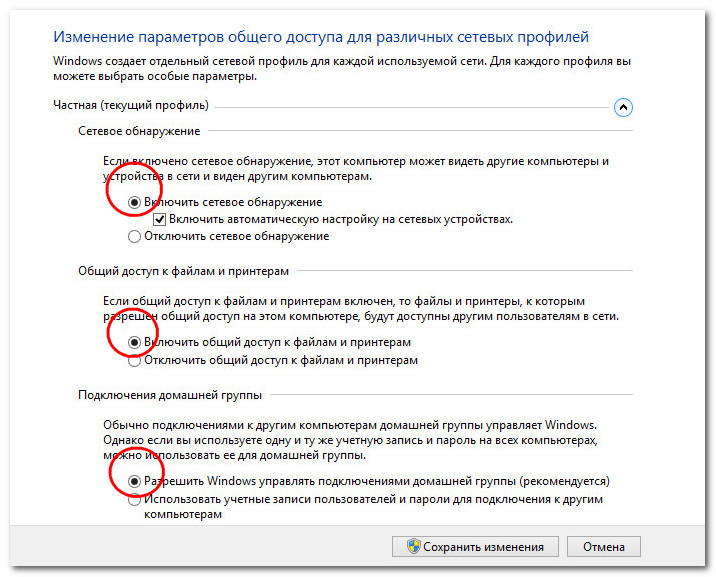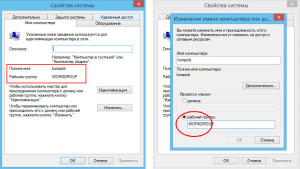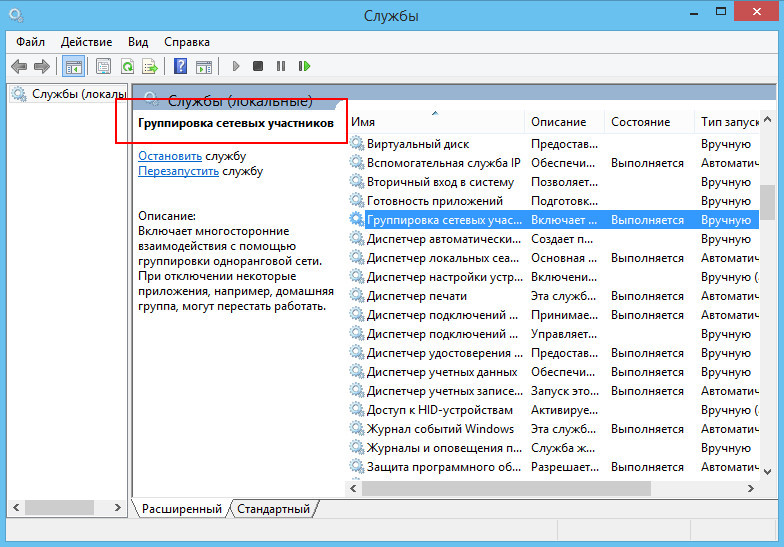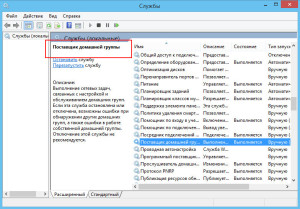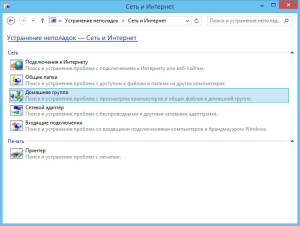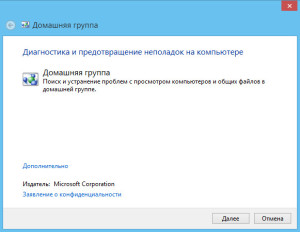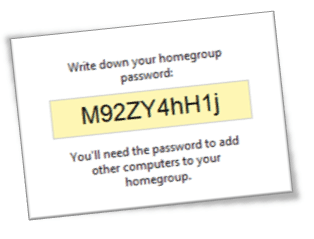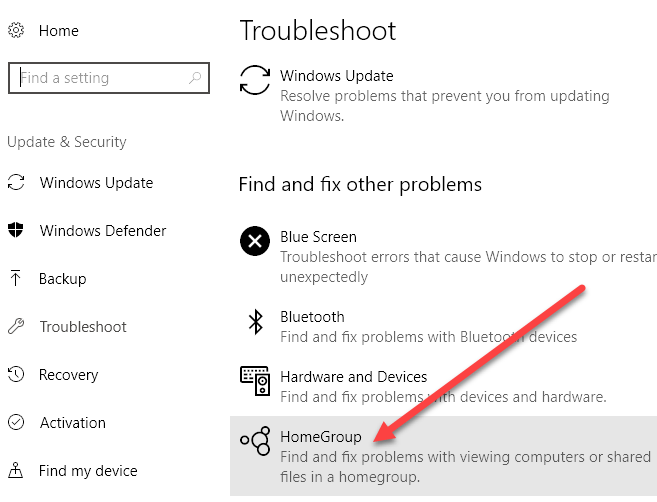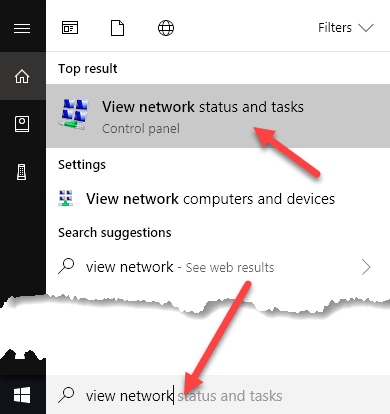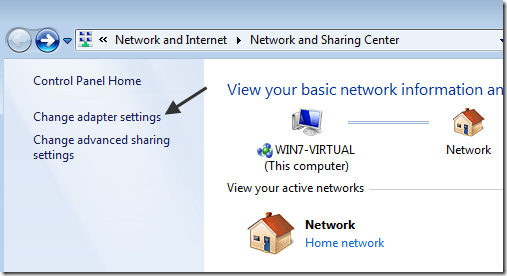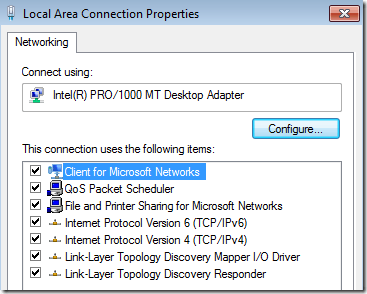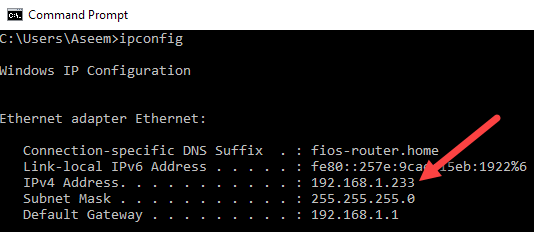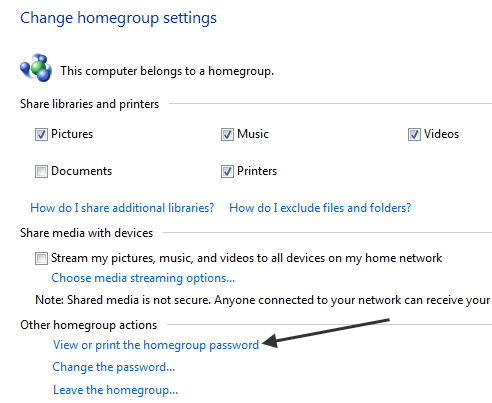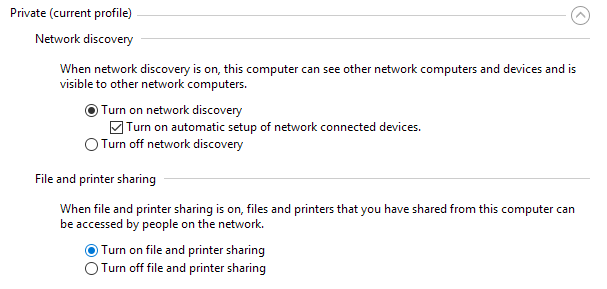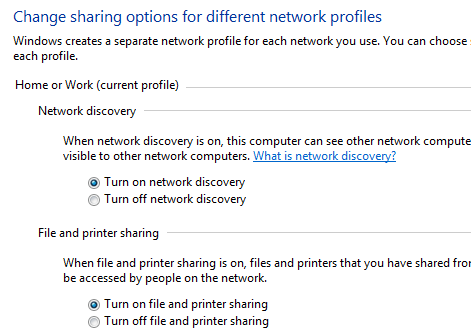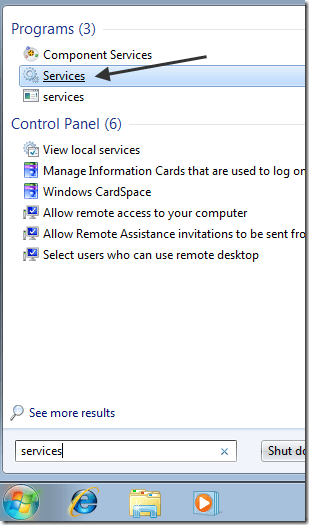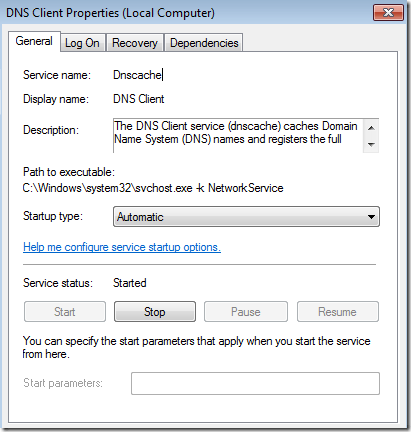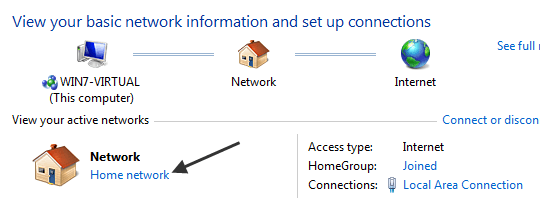Содержание
- Этап 1: Подготовка
- Этап 2: Подключение
- Не получается подключиться к «Домашней группе»
- Вопросы и ответы
Этап 1: Подготовка
Для полноценного использования возможностей такого типа соединения следует соответствующим образом подготовить оба компьютера. Первым делом убедитесь, что в системе, к которой будете подключаться, «Домашняя группа» создана и настроена.
Подробнее: Создание «Домашней группы» в Windows 7
Также удостоверьтесь, что оба устройства находятся в одной и той же сети, причём для работы рассматриваемой функции требуется, чтобы она была обозначена как «Домашняя». Проверить и изменить эти параметры можно так:
- Вызовите средство «Выполнить» нажатием на клавиши Win+R, затем введите в нём указанный ниже запрос и кликните «ОК».
control.exe /name Microsoft.NetworkandSharingCenter - Обратите внимание на блок «Просмотр активных сетей»: найдите используемую для создания «Домашней группы» и посмотрите, что написано под её именем.
- Если сеть обозначена как «Общественная» или «Предприятия», щёлкните по ссылке, затем в отдельном окне установите значение «Домашняя».
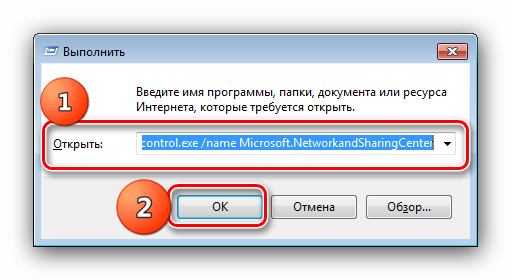
На этом подготовительный этап можно считать завершённым.
Этап 2: Подключение
Теперь переходим непосредственно к соединению компьютеров. Процедура также довольно простая и состоит из следующих шагов:
- Проще всего будет открыть требуемый инструмент через поиск – вызовите «Пуск», начните печатать сочетание
домашняя группа, затем кликните по соответствующему результату. - В первом окне оснастки нажмите «Присоединиться».
- Здесь выберите элементы, к которым будет реализован общий доступ, после чего щёлкните «Далее».
- Теперь понадобится ввести пароль, заданный в процессе создания «Домашней группы».
- Подождите, пока произойдёт соединение, а после сообщения об удачном завершении процедуры нажмите «Готово».
- Для последующего доступа к компьютерам в общей сети откройте «Проводник», затем выберите «Домашнюю группу» через меню слева.
Как видим, ничего сложного нет.
Не получается подключиться к «Домашней группе»
К сожалению, нередко в процессе подключения можно столкнуться с проблемой – компьютер упорно не желает соединяться с «Домашней группой». Для её решения проделайте следующее:
- Первым делом проверьте, выполнены ли действия Этапа 1 – в большинстве случаев причина сбоя заключается именно в этом. Также необходимо, чтобы компьютер-хост «Домашней группы» был включён и активен.
- Если у вашего ПК задействованы два сетевых адаптера, попробуйте отключить тот, который используется для доступа к интернету – снова откройте «Центр управления сетями…» и перейдите к меню «Изменить параметры адаптера».
Выберите тот, который отвечает за соединение с всемирной сетью, кликните по нему правой кнопкой мыши и воспользуйтесь пунктом «Отключить».
- Далее запустите оснастку «Службы»: откройте «Выполнить», напечатайте
services.mscи нажмите Enter.
Проверьте, что у следующих служб в столбце «Состояние» значится «Работает»:
- «Группировка сетевых участников»;
- «Диспетчер удостоверения сетевых участников»;
- «Протокол PNRP»;
- «Поставщик домашней группы».
Если это не так, дважды кликните по нужной позиции, затем на вкладке «Общие» нажмите последовательно на кнопки «Запустить», «Применить» и «ОК».
- Ещё одной причиной проблемы могут быть сбои в файлах данных сетевых подключений, устранить которые можно очисткой соответствующего каталога. Первым делом убедитесь, что у вашей текущей учётной записи есть права администратора, после чего активируйте отображение скрытых файлов и папок.
Подробнее: Как показать скрытые файлы и папки в Windows 7
Далее запустите «Проводник» и перейдите в нём по адресу:
C:\Windows\ServiceProfiles\LocalService\AppData\Roaming\PeerNetworkingВыделите всё содержимое папки сочетанием Ctrl+A, затем удалите – либо в «Корзину» (клавиша Del), либо полностью (комбинация Shift+Del).
Вышеописанные действия должны помочь вам в устранении проблемы. Если же они оказались неэффективны, сбой носит специфичный характер и его, скорее всего, не получится самостоятельно ликвидировать – обратитесь к компьютерному специалисту.
Еще статьи по данной теме:
Помогла ли Вам статья?
Каковы же основные причины неудач при создании и настройке домашней группы в Windows последних редакций?
Здравствуйте уважаемые читатели интернет ресурса WindowsFan.Ru!!!
Времена, когда цена персональных компьютеров была поистине заоблачной, остались далеко в прошлом. Сегодня компьютер есть почти в каждой семье, иногда компьютеров может быть два, а то и три.
В таких случаях нередко возникает необходимость как-то объединить машины в одну сеть, дабы их пользователи получили возможность свободного обмена данными.
Одним из самых удобных способов организации общего доступа к файлам является создание Домашней группы. Как и большинство встроенных инструментов Windows последних версий средства для создания Домашней группы отличаются простой и удобством.
Тем не менее, случаи, когда пользователям не удавалось создать или настроить Домашнюю группу не являются редкостью. Причин тому может быть множество. Некоторые, наиболее распространенные мы сейчас и рассмотрим.
Рассинхронизация времени
Очень важно, чтобы на входящих в Домашнюю группу компьютерах было установлено одно и то же время. Откройте Панель управления, перейдите в раздел «Дата и время» и, переключившись на вкладку «Время по Интернету» убедитесь, что в настройках включена автоматическая синхронизация.
Выбран неправильный режим сети
Вам не удаться создать Домашнюю группу, если ваша сеть будет работать в режиме «Общественная» или «Сеть предприятия». В Панели управления перейдите в раздел «Центр управления сетями и общим доступом» и поменяйте расположение сети на «Домашняя сеть». Также необходимо удостовериться, что оба компьютера имеют рабочую группу с одним и тем же именем и при этом не принадлежат доменной сети. Имена же самих компьютеров должны быть разные.
Проверить корректность настроек можно в окне свойств системы (раздел Имя компьютера). При необходимости нужно запустить мастер присоединения (кнопка идентификация) и указать, что компьютер не принадлежит доменной сети. Это может помочь в том случае, когда Домашняя сеть успешно создана, но компьютеры в ней не видят друг друга.
Домашняя группа создана на двух или более компьютерах
В домашней сети только один компьютер может быть «главным». Начинающие пользователи нередко создают Домашнюю группу на всех компьютерах, а потом удивляются, почему они не могут подключиться друг к другу.
Неверные настройки в дополнительных параметрах
Обычно при выборе режима «Домашняя сеть» параметры сетевых профилей задаются автоматически, но будет неплохо проверить их вручную. Если сетевое обнаружение отключено, обязательно включите его, без этого компьютеры не смогут увидеть друг друга. Также возможно потребуется включение общего доступа к файлам и папкам. А вот общий доступ с парольной защитой лучше отключить.
Были изменены настройки служб
Подключиться к Домашней группе не удастся, если вы случайно или намерено отключили службы «Поставщик домашней группы» и «Группировка сетевых участников». Случайное отключение этих служб может быть вызвано некачественными оптимизаторами. В таком случае службы нужно включить вручную.
Неверные настройки прав доступа
С различными проблемами нередко приходится сталкиваться даже после вполне успешного создания Домашней группы и подключения к ней других компьютеров. К примеру, обнаруживается, что подключившийся пользователь видит расшаренные папки, но не может в них зайти. К счастью лечится это довольно просто, — на компьютере с Домашней группой нужно всего лишь открыть свойства общей папки, перейти раздел «Безопасность» и в дополнительных свойствах присвоить владельцу статус Администратора.
Другие проблемы
Как мы уже говорили, причин для некорректной работы Домашней группы может быть множество. Универсальным решением проблем может стать использование штатной Windows-утилиты «Средства устранения неполадок Домашней группы». Встроенный мастер способен самостоятельно идентифицировать наиболее распространенные неполадки и даже устранить их в автоматическом режиме.
Среди прочих причин, вызывающих неполадки при создании и настройке Домашней группы в последних версиях Windows можно отметить повреждение системного файла idstore.sset, располагающегося по адресу С:/Windows/ServiceProfiles/LocalService/AppData/Roaming/PeerNetworking. Этот файл отвечает за работу с одноранговыми сетями. Можно попробовать удалить этот файл, а затем перезагрузить систему.
Но иногда даже комплексное принятие мер не приносит положительных результатов. Такое может встречаться при повреждении ряда системных файлов и ключей реестра. Устранить неполадки в этих случаях могло лишь восстановление системы к исходному состоянию или ее полная переустановка.
На этом все всем пока и до новых познавательных встреч с вами дорогие мои друзья…
Домашняя группа в операционной системе Windows 7 предоставляет пользователю простой способ обмениваться файлами, папками и принтерами с другими компьютерами в сети. Однако иногда возникает проблема, когда компьютер не может подключиться к домашней группе или увидеть другие компьютеры в сети. В этой статье мы рассмотрим несколько методов, которые помогут вам решить эту проблему.
Содержание
- Проверьте настройки сети
- Проверьте наличие общего ключа доступа
- Проверьте настройки брандмауэра
- Проблемы с подключением к домашней группе Windows 7: как решить
- 1. Проверьте настройки сети
- 2. Проверьте наличие общих дисков и папок
- 3. Проверьте наличие разрешения брандмауэра
- Отключите брандмауэр
- Проверьте настройки сети
- Включите службы домашней группы
- Проверьте права доступа к файлам и папкам
Проверьте настройки сети
Прежде всего, убедитесь, что все компьютеры в сети подключены к одной и той же сети. Проверьте настройки IP-адреса и подсети каждого компьютера и убедитесь, что они настроены правильно. Также убедитесь, что все компьютеры имеют одинаковую рабочую группу. Для этого перейдите в «Свойства системы» и выберите вкладку «Имя компьютера».
Проверьте наличие общего ключа доступа
Каждая домашняя группа должна иметь общий ключ доступа, который позволяет компьютерам обмениваться информацией. Убедитесь, что ключ доступа на всех компьютерах совпадает. Для этого откройте «Центр общих ресурсов и домашней группы» в «Панели управления» и выберите «Изменить параметры обмена данными домашней группы».
Проверьте настройки брандмауэра
Брандмауэр может блокировать доступ к домашней группе. Убедитесь, что настройки брандмауэра на каждом компьютере разрешают доступ к домашней группе. Проверьте как настройки Windows Firewall, так и настройки антивирусного программного обеспечения.
Если проблема все еще не решена после выполнения вышеуказанных шагов, возможно, вам потребуется более подробный анализ сетевых настроек и конфигураций. В этом случае рекомендуется обратиться за помощью к специалистам или проконсультироваться в соответствующих форумах.
Проблемы с подключением к домашней группе Windows 7: как решить
Подключение к домашней группе в операционной системе Windows 7 может иногда вызывать проблемы, затрудняющие обмен файлами и печать между компьютерами в сети. В этом разделе мы рассмотрим несколько распространенных проблем и предоставим решения, чтобы вы могли вернуть функциональность своей домашней группы.
1. Проверьте настройки сети
Первым шагом в решении проблем с подключением к домашней группе Windows 7 является проверка настроек сети. Убедитесь, что все компьютеры, которые вы хотите присоединить к домашней группе, находятся в одной локальной сети и имеют правильные сетевые настройки.
Выполните следующие действия:
- Откройте «Панель управления» и выберите «Сеть и интернет».
- Перейдите в раздел «Центр управления сетями и общим доступом».
- Убедитесь, что ваша сеть настроена как «Домашняя» или «Рабочая»
Также убедитесь, что у всех компьютеров в сети включена общая папка и включен сетевой обзор.
2. Проверьте наличие общих дисков и папок
Если у вас возникают проблемы с доступом к общим дискам или папкам в домашней группе, убедитесь, что они настроены правильно и доступны для обмена. Выполните следующие действия:
- Щелкните правой кнопкой мыши на общем диске или папке и выберите «Свойства».
- Проверьте, что во вкладке «Общий доступ» разрешено общий доступ к диску или папке.
- Убедитесь, что разрешено чтение и запись для всех пользователей, которые нуждаются в доступе к общей папке.
3. Проверьте наличие разрешения брандмауэра
Брандмауэр может блокировать доступ к домашней группе, поэтому убедитесь, что нужные порты и программы разрешены в настройках брандмауэра Windows.
Выполните следующие действия:
- Откройте «Панель управления» и выберите «Система и безопасность».
- Поместите указатель мыши на «Брандмауэр Windows» и щелкните правой кнопкой мыши.
- Выберите «Настройки брандмауэра» в контекстном меню.
- Убедитесь, что вкладка «Разрешение приложений» содержит программы, необходимые для работы домашней группы.
- Убедитесь, что вкладка «Разрешение соединений» разрешает соединения для общих служб и портов.
Если вы используете другой брандмауэр, убедитесь, что он также разрешает подключение к домашней группе.
Следуя этим советам, вы можете решить проблемы с подключением к домашней группе Windows 7 и получить доступ ко всем необходимым ресурсам в сети.
Отключите брандмауэр
Для того чтобы отключить брандмауэр Windows 7, следуйте указанным ниже инструкциям:
| Шаг 1. | Нажмите правой кнопкой мыши на значок «Пуск» в левом нижнем углу экрана и выберите «Панель управления». |
| Шаг 2. | В окне «Панель управления» найдите и выберите раздел «Брандмауэр Windows». |
| Шаг 3. | На левой панели выберите «Включить или отключить брандмауэр Windows». |
| Шаг 4. | Снимите флажок с пункта «Включить брандмауэр Windows» и нажмите кнопку «ОК». |
После выполнения указанных действий брандмауэр Windows будет отключен. Попробуйте подключиться к домашней группе снова. Если проблема не решена, перейдите к следующему шагу решения проблемы.
Проверьте настройки сети
Шаг 1: Убедитесь, что все компьютеры в домашней группе находятся в одной локальной сети. Проверьте, что они подключены к одному роутеру или коммутатору.
Шаг 2: Проверьте настройки IP-адреса на каждом компьютере. Убедитесь, что у всех компьютеров в домашней группе установлен одинаковый IP-адрес и подсеть.
Шаг 3: Проверьте наличие брандмауэра или антивирусного программного обеспечения на компьютерах. Убедитесь, что они не блокируют соединение к домашней группе и настроены для обмена данными в сети.
Шаг 4: Проверьте настройки сетевого обнаружения на каждом компьютере. Убедитесь, что функция сетевого обнаружения включена и доступна для других компьютеров в сети.
Шаг 5: Проверьте, что все компьютеры имеют общий рабочий группу, чтобы они были зарегистрированы в одной и той же домашней группе в Windows 7.
Шаг 6: Перезагрузите компьютеры, чтобы обновить настройки сети и применить сделанные изменения.
Если после проверки всех указанных настроек проблема не решена, убедитесь, что используемые компьютеры поддерживают и совместимы с функцией домашней группы в Windows 7.
Включите службы домашней группы
Для того чтобы успешно подключиться к домашней группе в Windows 7, необходимо включить соответствующие службы. Следуйте инструкциям ниже, чтобы активировать службы домашней группы:
| 1. | Нажмите правой кнопкой мыши на значок «Пуск» в левом нижнем углу экрана и выберите «Панель управления». |
| 2. | В окне «Панель управления» найдите раздел «Администрирование» и выберите «Службы». |
| 3. | Найдите в списке службы следующие элементы: |
|
|
| 4. | Для каждой из этих служб: |
|
|
| 5. | После включения всех необходимых служб, перезагрузите компьютер для применения внесенных изменений. |
После перезагрузки компьютера вы сможете успешно подключиться к домашней группе Windows 7 и использовать ее функциональность.
Проверьте права доступа к файлам и папкам
Одной из причин проблемы «Не удается подключиться к домашней группе Windows 7» может быть недостаточный уровень прав доступа к файлам и папкам, необходимых для работы домашней группы.
Убедитесь, что у пользователя, который пытается подключиться к домашней группе, есть достаточные права доступа. Для этого выполните следующие шаги:
- Откройте проводник Windows и перейдите к папке, в которой расположены файлы и папки домашней группы.
- Щелкните правой кнопкой мыши на папке домашней группы и выберите «Свойства».
- Перейдите на вкладку «Безопасность» и убедитесь, что у пользователя, который пытается подключиться, есть соответствующие разрешения для чтения и записи.
- Если разрешения неправильные или их отсутствует, нажмите на кнопку «Изменить» и добавьте или измените разрешения для пользователя.
- Сохраните изменения и закройте окно свойств.
После проверки и изменения прав доступа попробуйте подключиться к домашней группе снова. Если проблема остается, проверьте другие возможные причины и примите соответствующие меры.
Запомните, что права доступа к файлам и папкам играют важную роль в работе домашней группы, и правильная настройка может помочь решить проблему «Не удается подключиться к домашней группе Windows 7».
Один из распространенных вопросов, с которыми сталкиваются пользователи операционной системы Windows 7, — это невозможность присоединиться к домашней группе. Домашняя группа — это удобное средство для обмена файлами и принтерами между компьютерами в одной локальной сети. Однако иногда возникают проблемы, которые мешают присоединиться к домашней группе и пользоваться ее возможностями.
Одной из причин невозможности присоединения к домашней группе может быть неправильная настройка сети. Некорректно настроенные параметры IP-адреса или DNS-сервера могут помешать устройству определить группу и присоединиться к ней. Также возможно использование конфликтующих IP-адресов или других сетевых настроек, которые мешают устройству корректно настроиться.
Кроме того, другой причиной может быть наличие активированных брандмауэров или антивирусных программ, которые блокируют доступ к домашней группе. Эти программы могут рассматривать сетевой трафик, связанный с домашней группой, как потенциально опасный, и блокировать его для защиты системы. В таком случае необходимо настроить исключения в настройках брандмауэра или временно отключить антивирусную программу для возможности присоединения к домашней группе.
Важно отметить, что для успешного присоединения к домашней группе все устройства в сети, включая роутер, должны поддерживать одинаковую версию протокола SMB (Server Message Block). Если какое-либо устройство поддерживает устаревшую версию SMB, это может вызвать проблемы с присоединением к домашней группе.
Если у вас возникла проблема с присоединением к домашней группе в Windows 7, не отчаивайтесь. Существует несколько способов решения этой проблемы. Сначала стоит проверить настройки сети и убедиться, что все параметры IP-адреса и DNS-сервера заданы правильно. Если есть конфликты, их необходимо исправить. Также следует проверить настройки брандмауэра и антивирусных программ, и при необходимости настроить исключения или временно отключить программы для присоединения к домашней группе.
Если все вышеперечисленные способы не помогли, то, возможно, проблема связана с несовместимостью версий протокола SMB. В этом случае можно попробовать обновить все устройства в сети до последней версии протокола SMB или попытаться использовать другой протокол для обмена файлами и принтерами. В любом случае, решение проблемы с присоединением к домашней группе возможно, и необходимо применить комплексный подход для успешного решения.
Содержание
- Причины невозможности присоединения к домашней группе Windows 7
- Неправильные настройки сети
- Ошибки в работе брандмауэра
- Несовместимость сетевых драйверов
Причины невозможности присоединения к домашней группе Windows 7
Присоединение к домашней группе в операционной системе Windows 7 может быть невозможным по следующим причинам:
- Несовместимость версий Windows: Для создания домашней группы необходимо, чтобы все компьютеры были запущены на Windows 7 или более поздней версии. Если на одном из компьютеров установлена старая версия Windows, присоединение к домашней группе будет невозможным.
- Отсутствие сетевого подключения: Домашняя группа требует наличия рабочей сети для связи между компьютерами. Если на одном или нескольких компьютерах отсутствует сетевое подключение или его настройки некорректны, присоединение к домашней группе будет недоступным.
- Блокировка брандмауэром или антивирусным программным обеспечением: Брандмауэр или антивирусное программное обеспечение на компьютере может блокировать доступ к домашней группе. Необходимо убедиться, что такие программы разрешают соединение с домашней группой.
- Некорректные настройки сети: Некорректные настройки сети на компьютерах могут вызывать проблемы с присоединением к домашней группе. Необходимо убедиться, что все компьютеры настроены на использование одной и той же рабочей группы и имеют правильные сетевые параметры.
- Ошибки при создании домашней группы: Если зафиксированы ошибки или проблемы при создании домашней группы, это может привести к невозможности присоединения к ней. В этом случае необходимо повторно создать домашнюю группу и проверить все настройки.
Решение этих проблем может потребовать технических навыков и знаний о работе операционной системы Windows 7. Если невозможность присоединения к домашней группе Windows 7 остается, целесообразно обратиться к специалисту по компьютерным сетям или технической поддержке операционной системы Windows 7.
Неправильные настройки сети
Одной из причин проблемы с присоединением к домашней группе Windows 7 может быть неправильная настройка сети. Если настройки сети на вашем компьютере и других устройствах не соответствуют требованиям домашней группы, они не смогут взаимодействовать друг с другом.
Первым делом, убедитесь, что у всех устройств в домашней сети установлен одинаковый рабочий группа. Для этого воспользуйтесь разделом «Система» в настройках Windows. Убедитесь, что имя рабочей группы на всех устройствах идентично.
Также проверьте настройки сетевого соединения на каждом устройстве. Убедитесь, что все устройства находятся в одной подсети, имеют уникальные IP-адреса и используют одну и ту же подсетевую маску. Если настройки сети не совпадают, это может привести к невозможности присоединения к домашней группе.
Если вы не уверены в правильности настроек сети, вы можете обратиться к провайдеру интернет-сети или системному администратору за помощью. Они смогут помочь вам настроить сеть таким образом, чтобы присоединение к домашней группе стало возможным.
Ошибки в работе брандмауэра
Ошибки в работе брандмауэра могут привести к невозможности присоединиться к домашней группе Windows 7. Вот некоторые из распространенных проблем:
- Брандмауэр Windows отключен. Проверьте, включен ли брандмауэр и правильно ли настроены его параметры. Если брандмауэр отключен, то это может быть причиной проблем с подключением к домашней группе.
- Брандмауэр блокирует трафик. Брандмауэр может быть настроен таким образом, чтобы блокировать определенные типы трафика, например, совместное использование файлов и принтеров. Проверьте настройки брандмауэра и убедитесь, что разрешены необходимые типы трафика.
- Брандмауэр блокирует доступ к определенным портам. Для работы домашней группы Windows 7 требуется открыть определенные порты в брандмауэре. Проверьте настройки брандмауэра и убедитесь, что эти порты открыты.
- Брандмауэр блокирует приложения. Если программа, которую вы пытаетесь использовать для настройки домашней группы, заблокирована брандмауэром, это может привести к проблемам с подключением к группе. Убедитесь, что приложение разрешено в настройках брандмауэра.
- Проблемы с брандмауэром стороннего производителя. Если на вашем компьютере установлен брандмауэр стороннего производителя, то его настройки могут блокировать работу домашней группы Windows 7. Проверьте настройки стороннего брандмауэра и убедитесь, что он не блокирует работу группы.
- Конфликты с другими сетевыми устройствами. Иногда брандмауэр может конфликтовать с другими сетевыми устройствами, например, маршрутизатором или коммутатором. Попробуйте отключить другие устройства и проверьте, помогло ли это решить проблему.
Если вы столкнулись с проблемой невозможности присоединения к домашней группе Windows 7 из-за ошибок в работе брандмауэра, рекомендуется обратиться к документации по вашей операционной системе или связаться с технической поддержкой для получения дополнительной информации и помощи.
Несовместимость сетевых драйверов
Если на устройстве установлен неподходящий или устаревший драйвер, то возникает конфликт с домашней группой и невозможностью присоединения к ней. Кроме того, проблемы могут возникать при использовании драйверов сторонних производителей, которые не всегда адаптированы для работы с домашней группой в Windows 7.
Для решения данной проблемы, необходимо обновить или заменить сетевой драйвер на подходящий для работы с домашней группой в Windows 7. Для этого можно посетить веб-сайт производителя устройства и найти там последнюю версию драйвера для своей модели.
Также можно воспользоваться инструментами управления устройствами в операционной системе Windows 7. Для этого нужно открыть «Диспетчер устройств», найти в списке сетевое устройство, щелкнуть правой кнопкой мыши и выбрать «Обновить драйвер». Система попытается автоматически найти и установить подходящий драйвер.
Если автоматическое обновление драйверов не дает результатов, можно попробовать скачать драйвер с сайта производителя и установить его вручную. Для этого нужно распаковать скачанный файл, открыть «Диспетчер устройств», выбрать сетевое устройство, щелкнуть правой кнопкой мыши и выбрать «Обновить драйвер». Затем нужно указать путь к распакованному файлу и следовать дальнейшим инструкциям установки.
После успешного обновления или замены драйвера, необходимо перезагрузить компьютер и попытаться присоединиться к домашней группе. Если все выполнено правильно, проблема с несовместимостью сетевых драйверов должна быть успешно решена.
Previously, I wrote an article on how to setup and configure a Windows HomeGroup. It’s a fairly straight-forward process and most people will not have issues getting it to work. However, as with any complicated feature of Windows, things can go wrong!
One of the main problems is that people simply cannot join a Windows computer to a homegroup! Homegroups are different than workgroups because they are supposed to make networking between Windows 7/8/10 computers super simple. Workgroups are what you had to use to share data between Vista and XP computers, though you can join an XP computer to a homegroup also.
In this article, I will try to exhaustively go through all the different reasons why you may not be able to access your homegroup. If your problem is not solved below, post a comment and I’ll try to help you.
Run the Troubleshooter
Before you do anything, it’s best to try the built-in Windows troubleshooter for homegroups. Just click on Start, type in troubleshoot and then click on the HomeGroup option. In Windows 7, click on View All to see a list of all the troubleshooters.
It will automatically check all the settings required for the homegroup to function properly and tell you whether there is a problem or not. Usually, it can also try to fix any potential issues.
IPv6 Must Be Enabled
In order for to use the new Windows 7/8/10 HomeGroup feature, you have to make sure that IPv6 is enabled. You can check to see if IPv6 is enabled on your computer by clicking on Start and typing in View network status into the search box. This will open Network and Sharing Center.
Then click on Change adapter settings in the left hand pane of the dialog:
Finally, right-click on your network connection and choose Properties. Here you should see Internet Protocol Version 6 (TCP/IPv6) and Version 4 (TCP/IPv4) in the list and they should both be checked.
Note that sometimes the registry setting does not get updated even though you enable IPv6 via the GUI interface. So you can check the setting in the registry by going to the following key:
HKEY_LOCAL_MACHINE\SYSTEM\CurrentControlSet\Services\Tcpip6\Parameters
In the right pane, right-click on DisabledComponents and select Modify. Make sure the value is set to 0. If it’s set to anything else like FF, IPv6 was turned off.
Connected to Same Network
Though this might sound obvious, you need to make sure the computer is connected to the same network the HomeGroup is on. Only computers on the same subnet will be able to connect to the HomeGroup, so if you have a wireless router, it would only be the computers connected to that router.
You can check if your computers are on the same network by going to the command prompt and typing in IPCONFIG. The first 3 parts of the IP Address should be the same, i.e. 192.168.0.x or 10.0.1.x.
HomeGroup Password
Make sure that the HomeGroup password has not changed. You can check the HomeGroup password on another computer and then use that one to join the HomeGroup.
You can find the HomeGroup password by going to Control Panel and opening HomeGroup. Then click on View or print the HomeGroup password.
If you need to, change the HomeGroup password on the computer you are trying to connect to the HomeGroup.
Firewalls
Make sure any third-party firewalls are disabled like Comodo, etc. Sometimes anti-virus programs also come bundled with firewall software like Norton, McAfee Security and Kaspersky. These program can block the connections and prevent you from connecting to a HomeGroup.
You also need to make sure File and Printer sharing is turned on and allowed through the firewall. Click on start and type in sharing. Then click on Manage advanced sharing settings.
Under the Private profile only, make sure to select Turn on file and printer sharing. This should automatically add the rule to the Windows firewall also for the private profile. Also, you want to enable on more setting here, which I mention below.
Turn on Network Discovery
Make sure that Network Discovery is enabled on your Windows 7/8/10 PC. You can do this by going to Control Panel, then Network and Sharing Center, and clicking on Change advanced sharing settings in the left pane.
Make sure that the Turn on network discovery radio button is selected. It should be on by default, but if someone changed your settings, this could also cause the problem.
Synchronize Clocks
Go to each computer and make sure that all the clocks are showing the correct time. If the clocks are not synchronized, the HomeGroup feature will not work. If your computer is connected to the Internet, it should automatically pick up the correct time.
The only occasion where it would not is if you are in a domain, then the clocks should be synchronized to the domain controller. You may have to check the time server settings if that is not the case.
Windows 7/8/10 Services
In order for the HomeGroup networking feature to be working, there are certain Windows services that need to be enabled and running. If you used a program to disable services or manually disabled them, it may be causing the problem.
The services that need to be turned on are listed below:
- DNS Client
- Function Discovery Provider Host
- Function Discovery Resource Publication
- Peer Networking Grouping
- HomeGroup Provider
- HomeGroup Listener
- SSDP Discovery
- UPnP Device Host
You can turn on the services by clicking on Start and typing in “services” and then clicking on Services.
In the Services dialog, double-click on the service and make sure the Startup type is set to Automatic and click Start to turn on the service.
Set Network Location to Home
Another reason why you can’t access your HomeGroup is because it only works for home networks where you trust all the computers. If, for some reason, you chose Work, Public, or Domain, then HomeGroups will not work.
You can check this by going to Network and Sharing center and looking under Network. If it’s not set to Home network, you can change it by clicking on the link and choosing the new network location.
Router Supports IPv6
This is pretty much not an issue anymore, but just for the sake of covering all bases, you need to make sure that your router can support IPv6 protocol. If not, Windows 7/8/10 cannot communicate with the other computers using HomeGroup. Any relatively new router will support it, so unless you have a really old router, you should be ok.
If you tried all of this and still can’t connect to a HomeGroup, post a comment and I will see if I can help. Enjoy!